Het gebruik van storyboards
De Storyboards-app is een krachtig instrument voor het visualiseren en communiceren van complexe gegevensinzichten.
Waar komt de inhoud van het storyboard vandaan?
Storyboards tonen grafieken en tabellen van interpretaties, evenals met statistieken. Deze worden gedefinieerd in Verzamelingen binnen Resultaten. U kunt elke tabel, grafiek of statistiek in Resultaten toevoegen waartoe u toegang hebt, behalve de Statistiek-grafiek.
Opmerking
Zodra een item aan het storyboard wordt toegevoegd, verschijnen wijzigingen automatisch in het storyboard. U hoeft het item niet te verwijderen en opnieuw toe te voegen.
Diepgaande analyse van storyboardgegevens
Wanneer u de bewerkingsmodus hebt uitgeschakeld, kunt u inzoomen op elk van de visualisaties in een storyboard als u voldoende rechten hebt om toegang te krijgen tot de gegevens van de visualisatie:
- Een diagram openen in een nieuw tabblad om een diagram te openen in de interpretatie ervan in de Resultaten-app, beweegt u de muis over het diagram en klikt u op het pictogram Drilldown

- Filter de gegevens in het storyboard om grafiekgegevens te filteren, klik op een gegevenscategorie in de grafieklegenda om de categorie op te nemen of uit te sluiten
Tip
Gebruik de uitklapbare filters en legendafilters om uw storyboard direct aan te passen.
Diepgaande analyse van storyboardgegevens met behulp van filters
Wanneer u ![]() vanuit een storyboard met toegepaste filters naar een lager niveau gaat, worden deze filters overgedragen naar de tabel in Resultaten. U hoeft dezelfde filters niet opnieuw toe te passen. Filters die in het storyboard zijn toegepast, worden alleen overgenomen als ze invloed hebben op de tabel/visualisatie waarop u inzoomt.
vanuit een storyboard met toegepaste filters naar een lager niveau gaat, worden deze filters overgedragen naar de tabel in Resultaten. U hoeft dezelfde filters niet opnieuw toe te passen. Filters die in het storyboard zijn toegepast, worden alleen overgenomen als ze invloed hebben op de tabel/visualisatie waarop u inzoomt.
- Als een visualisatie in uw storyboard geen filter heeft van de onderliggende interpretatie, en u past een filter toe in het storyboard en boort vervolgens dieper, worden het nieuw toegepaste filter en de filteropties overgedragen naar de interpretatie. Een storyboard-pictogram
 verschijnt naast de filternaam, en de toegepaste filteropties zijn aangevinkt (
verschijnt naast de filternaam, en de toegepaste filteropties zijn aangevinkt ( ).
).
In de volgende schermafbeelding is kolom 6 de filternaam en zijn Sanchez SA en WCB - Alberta de filteropties.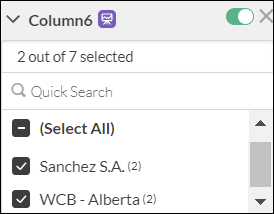
- Als een visualisatie in uw storyboard een filter heeft van de onderliggende interpretatie en u past hetzelfde filter en filteropties opnieuw toe in het storyboard en vervolgens zoomt u in, zal er geen verandering zijn. Dezelfde filter en filteropties verschijnen in de interpretatie na de drill-down.
- Als een visualisatie in uw storyboard een filter heeft van de onderliggende interpretatie en u past hetzelfde filter toe in het storyboard, maar brengt enkele wijzigingen aan in de filteropties, zoals het toepassen van enkele nieuwe opties en het niet aanvinken van sommige opties, en vervolgens drilt u dieper, gebeuren de volgende dingen:
- De nieuw toegevoegde filteropties hebben geen invloed op de gegevens en blijven ongecontroleerd, aangezien ze al uit de onderliggende interpretatie zijn gefilterd. Om meer te weten te komen over gefilterde gegevens, zie Resultatenfilters vs storyboardfilters.
- De niet-aangevinkte filteropties (die in de onderliggende interpretatie werden toegepast) worden verwijderd, en dit wordt aangegeven door een minteken
 en er verschijnt een storyboard-pictogram
en er verschijnt een storyboard-pictogram  naast deze opties.
naast deze opties.
In de volgende schermafbeelding is WCB - Ontario de niet-geselecteerde optie, overgenomen uit de detaillering.
- De nieuw toegevoegde filteropties hebben geen invloed op de gegevens en blijven ongecontroleerd, aangezien ze al uit de onderliggende interpretatie zijn gefilterd. Om meer te weten te komen over gefilterde gegevens, zie Resultatenfilters vs storyboardfilters.
Voor meer informatie over filters in storyboards, zie Storyboards filteren
Storyboards bekijken in presentatiemodus
Gebruik presentatiemodus om een storyboard als volledig scherm dia's weer te geven. Elke tegel van het storyboard wordt weergegeven als een dia, en u kunt de pijltoetsen of de vooruit- en terug-pictogrammen gebruiken om door de presentatie te navigeren.
Tegels verschijnen in dezelfde volgorde in de presentatie als in het storyboard.
- Open de Storyboards-app.
- Klik op het storyboard dat u wilt openen.
- In de rechterbovenhoek, klikt u op Presentatie
 . De storyboard wordt geopend in een nieuw tabblad van de browser. Elke tegel van het storyboard wordt weergegeven op een afzonderlijke dia, beginnend met de titel.
. De storyboard wordt geopend in een nieuw tabblad van de browser. Elke tegel van het storyboard wordt weergegeven op een afzonderlijke dia, beginnend met de titel. - Gebruik de pijltjestoetsen of de vooruit- en terugicoontjes om tussen de dia's te navigeren. De vooruit- en terug-iconen vindt u rechtsonder in beeld.
Tip
Druk op de Esc-toets om uit te zoomen in de presentatie en al uw dia's tegelijk te zien. U kunt vervolgens de presentatie kiezen die u wilt bekijken en op de Enter-toets drukken.
Visualisaties vullen met een patroon
U kunt visualisaties in een storyboard vullen met ontwerppatronen, in plaats van kleuren. U kunt dit doen door de schakeloptie in de rechterbovenhoek van een storyboard te gebruiken (Meer opties ![]() > Patroonvulling).
> Patroonvulling).
Wanneer u de patroonvulling inschakelt, worden de grafieken in het storyboard opnieuw getekend met zorgvuldig gekozen, duidelijk onderscheidende patronen. Dit is nuttig voor mensen die moeite hebben om kleuren van elkaar te onderscheiden.
Enkele punten om op te letten:
- Wanneer u de schakeloptie Patroonvulling inschakelt in een storyboard, wordt de instelling opgeslagen in de webbrowser en zullen alle storyboards die vanuit dezelfde browser worden bekeken, grafieken met patroonvulling tonen. Let erop dat wanneer u de browsergeschiedenis wist, deze instelling ook wordt gewist en u de schakelaar voor patroonvulling opnieuw moet aanzetten.
- Het patroon wordt automatisch gekozen, u kunt het niet handmatig wijzigen.
- Patroonfill wordt weergegeven in presentatiemodus
 ook.
ook. - Patroonvulling werkt niet:
- Voor diagramtypen die een kleurverloop gebruiken, zoals een heatmap.
- Wanneer u de visualisatie bekijkt in de Resultaten-app.
- Wanneer Prestaties verbeteren is ingeschakeld en de grafiek meer dan 150 datapunten bevat.
Voorbeelden
Voorbeeld: ongeoorloofde transacties
U hebt zojuist een audit van de crediteurenadministratie voor uw financiële team afgerond, en u moet uw bevindingen communiceren aan een uitvoerend orgaan. Om uw bevindingen te presenteren, neemt u drie belangrijke grafieken uit uw resultatengegevens op en voegt u een tekstuele toelichting toe aan het storyboard om uw publiek te informeren:
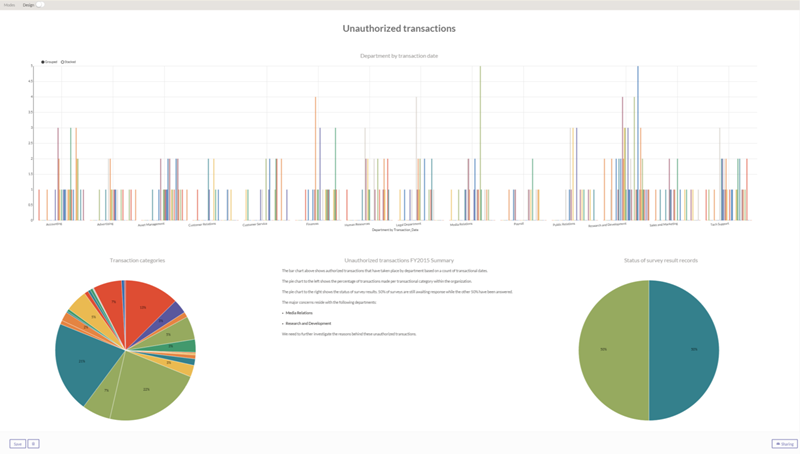
Voorbeeld: aantonen van naleving van een SOX-kader
Een beursgenoteerd bedrijf moet voldoen aan een SOX-kader om aan de eisen van toezichthouders en externe auditors te voldoen. Om naleving van het SOX-kader aan te tonen, maakt auditleider Sam een storyboard om het algemene resultaat van geteste controles te presenteren. Om dit te doen, Sam:
- Importeert zijn Projectbeheersingstest in Analytics.
- Importeert zijn Analytics-gegevens in Resultaten.
- Creëert een staafdiagram en een lijndiagram om te tonen hoe financiële overzichten niet worden beïnvloed.
- Voegt de visualisaties toe aan een storyboard en geeft context en inzicht uit de uitkomst van de interne controle-audit.
Het storyboard stelt proceseigenaren, het management en externe auditors in staat hun handelwijze te handhaven.
Voorbeeld: reis- en entertainmentaudit
Een bedrijf besluit de operationele kosten te verlagen en besluit de administratieve en reiskosten te verminderen. Om dit te doen, wordt er een reis- en entertainmentbeleid opgesteld om een budget van 20 miljoen dollar te beheren, waarbij 5% van het budget wordt toegewezen aan werknemers voor operationele uitgaven.
Laura, een manager, voert een 12-maandelijkse audit uit en ontdekt dat werknemers consequent meer hebben uitgegeven aan werkgerelateerde reizen dan toegestaan en bestaande beleidsregels hebben overtreden. Overmatige uitgaven worden vergoed via het declaratiesysteem van het bedrijf.
Laura gebruikt een storyboard om te communiceren hoe declaraties voor persoonlijke onkosten het reis- en entertainmentbeleid schenden. Ze neemt verschillende grafieken op, waaronder een geaggregeerd cirkeldiagram dat de personeelskosten per maand weergeeft.